Windows11系统在前不久刚刚发布出来,也有一些小伙
作者:二师兄的小弟大 时间:2021-07-18 15:16:53
Windows11系统在前不久刚刚发布出来,也有一些小伙伴抢先升级体验了,但是使用时发现系统语言一直设置的是英文版本,找不到中文在哪换,为了更好的帮助大家,小编整理了详细的设置方法,感兴趣的用户一起看看吧。
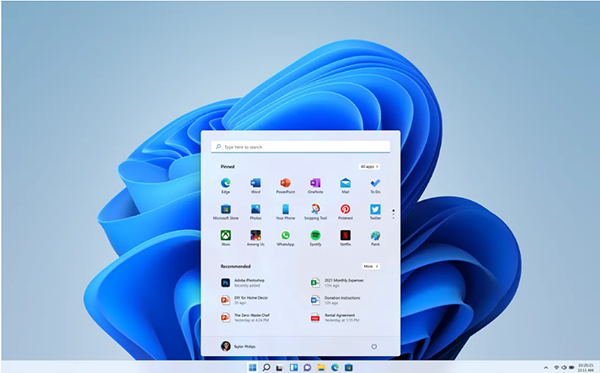
Windows11在哪更换系统语言
1.首先将Windows 11的系统语言设置为简体中文显示,然后重启电脑,如果之前已经更改为简体中文显示语言直接跳过该步骤;
2、使用win+R输入regedit.exe打开注册表;
3、在左侧导航栏定位,或者直接上方地址栏粘贴定位到:HKEY_LOCAL_MACHINE\SYSTEM\CurrentControlSet\Control\Nls\Language
4、在右侧将【InstallLanguage】键值和【Default】键值全部修改为【0804】;
5、如果想要修改为英文的 en-us,需要先将系统显示语言设置为en-us,重启系统再全部修改为0409;
6、再次重启电脑,且必须重启,否则可能会产生意想不到的后果;
7、重启后再进入桌面时会卡住,只需要注销或者重启一次即可恢复正常;
8、进入系统后打开【设置】-【更新和安全】-【更新】然后检测更新,一切顺利即可收到简体中文版的 Build22000 推送。
如果收到 en-us 版本的 Build22000 推送的话,还需要先清空升级文件(停止Windows Update服务,定位到C:\Windows\SoftwareDistribution\Download,将所有内容删除后重启系统,再开启Windows Update服务即可)
Windows11设置中文语言方法介绍就分享到这了,小伙伴们清楚了,想要获取更多关于Windows11方面的资讯教程,就来二师兄下载网吧。
以上软件教程是由二师兄下载网 www.esxxz.com 收集和整理,欢迎大家收藏和分享! 相关软件
相关攻略资讯
养眼妹子
相关搜索


 珠宝易
珠宝易 纵购云集
纵购云集 军队文职准题库
军队文职准题库 约苗
约苗 长安汽车
长安汽车 七彩汇
七彩汇 精灵主题壁纸
精灵主题壁纸 极趣壁纸
极趣壁纸 切个大红包领红包福利版 v1.0
切个大红包领红包福利版 v1.0 遛狗大师2022最新安卓版 v1.0.0
遛狗大师2022最新安卓版 v1.0.0 都市传说外卖2022最新手机版下载 v1.1.4
都市传说外卖2022最新手机版下载 v1.1.4 至尊冰雪重置版手游官方正版 v1.0
至尊冰雪重置版手游官方正版 v1.0 火柴人生模拟器官方手机版 v1.0.0
火柴人生模拟器官方手机版 v1.0.0 成语大明星游戏领红包福利版 v1.0
成语大明星游戏领红包福利版 v1.0 新葫芦兄弟礼包兑换码最新版 v1.4.0
新葫芦兄弟礼包兑换码最新版 v1.4.0 抖音冲啊机甲人兑换礼包码正式版 v1.0.37
抖音冲啊机甲人兑换礼包码正式版 v1.0.37 微信猎魔纪元手游礼包兑换码最新版2022 v1.0
微信猎魔纪元手游礼包兑换码最新版2022 v1.0 装酷神器下载windows10最新版
装酷神器下载windows10最新版 phut hon windows动态锁屏
phut hon windows动态锁屏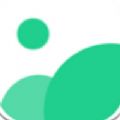 影图标包手机图标更换软件下载 v1.0.0
影图标包手机图标更换软件下载 v1.0.0 视频抠图手机版(更换视频背景)
视频抠图手机版(更换视频背景) 妈妈最新版v1.0.9更新说明(2021-08-16)
1.店铺信息修改,2.营业员信息修改,3.以租代购流程优化,4.更换tab栏的图标。如发现版本老
妈妈最新版v1.0.9更新说明(2021-08-16)
1.店铺信息修改,2.营业员信息修改,3.以租代购流程优化,4.更换tab栏的图标。如发现版本老 itest爱考试系统学生版下载 v5.7.0
itest爱考试系统学生版下载 v5.7.0 头信系统
头信系统 乐点无线点菜系统
乐点无线点菜系统 警用行业联盟系统
警用行业联盟系统 专利年费查询系统
专利年费查询系统 语言转文字大师app
语言转文字大师app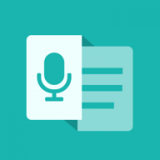 语言转文字大师
语言转文字大师 c语言学习编程宝典
c语言学习编程宝典 旗鱼C语言编译器
旗鱼C语言编译器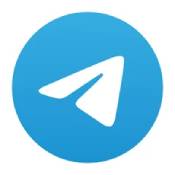 纸飞机 中文语言包
纸飞机 中文语言包








